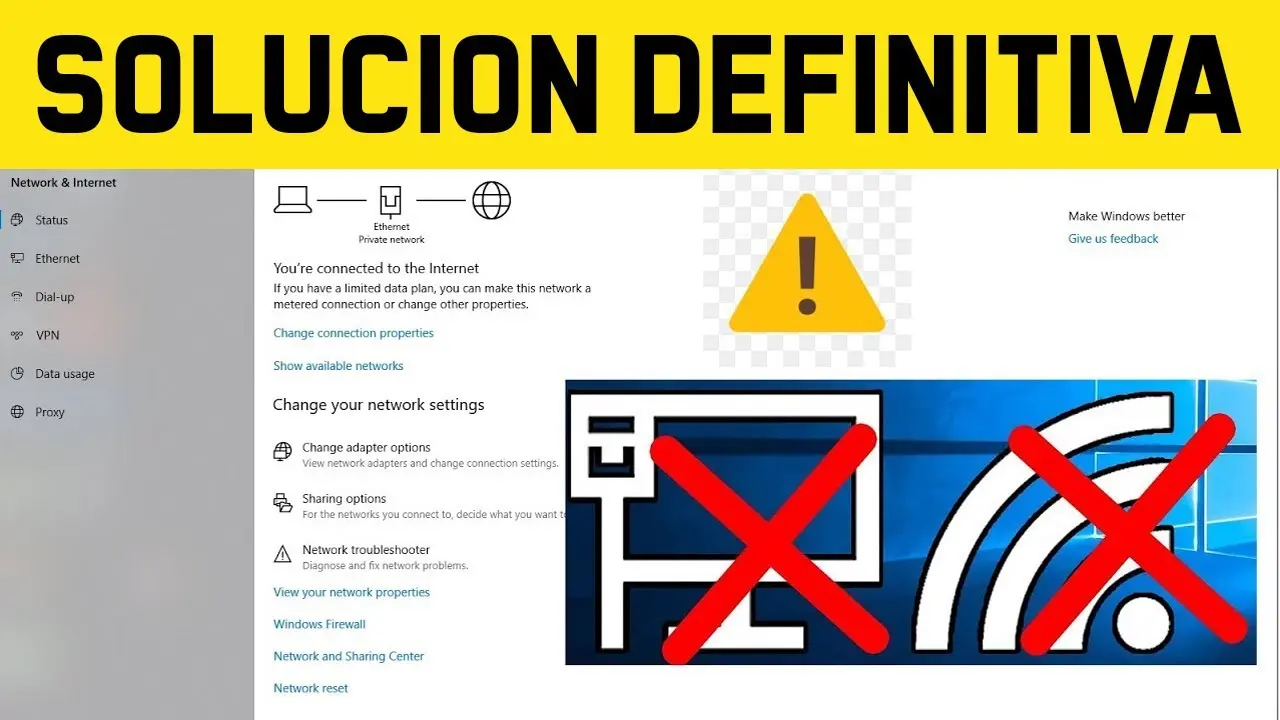En el entorno actual, una conexión a internet estable es esencial para casi todas las actividades que realizamos. Desde trabajar en casa hasta disfrutar de entretenimiento online, una conexión deficiente puede ser frustrante y afectar nuestra productividad. Si te encuentras con problemas para conectarte a internet en tu PC, no te preocupes. Esta tutorial te ayudará a solucionar los problemas comunes y restablecer la conexión de forma rápida y eficiente.
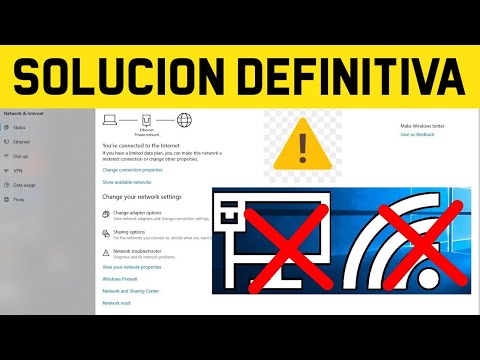
Verifica los Fundamentos: Los Primeros Pasos
Antes de sumergirnos en soluciones más complejas, es crucial asegurarse de que los aspectos básicos estén en orden. Estos pasos simples pueden resolver el problema de forma rápida:
- Reinicia tu PC: Un reinicio simple puede resolver muchos problemas temporales, incluyendo aquellos que afectan la conexión a internet. Apaga completamente tu PC y vuelve a encenderlo después de unos segundos.
- Verifica el cable de red: Asegúrate de que el cable Ethernet esté conectado correctamente a tu PC y al router. Si el cable está dañado, reemplázalo por uno nuevo.
- Revisa el router: Asegúrate de que el router esté encendido y funcionando correctamente. Intenta reiniciarlo presionando el botón de encendido/apagado por unos segundos. También puedes verificar si hay luces parpadeando que indiquen actividad de internet.
- Verifica la conexión inalámbrica: Si estás utilizando una conexión Wi-Fi, asegúrate de que el nombre de la red y la contraseña sean correctos. También puedes intentar acercarte al router para mejorar la señal.
Solucionando Problemas de Conexión: Pasos Avanzados
Si los pasos básicos no funcionan, es posible que debas profundizar en la resolución de problemas. Aquí te presentamos algunas soluciones más avanzadas:
Actualiza los Controladores de Red
Los controladores de red son software que permiten a tu PC comunicarse con el router. Controladores obsoletos o dañados pueden causar problemas de conexión. Puedes actualizar los controladores de red de la siguiente manera:
- A través del Administrador de Dispositivos:
- Presiona la tecla de Windows + R para abrir el cuadro de diálogo ejecutar .
- Escribe devmgmt.msc y presiona Enter.
- En el Administrador de Dispositivos, expande la categoría adaptadores de red .
- Haz clic derecho en el adaptador de red que estás utilizando y selecciona actualizar controlador .
- Sigue las instrucciones en pantalla para buscar e instalar los controladores actualizados.
- Desde el sitio web del fabricante:
- Visita el sitio web del fabricante de tu placa base o tarjeta de red.
- Busca la sección de descargas y selecciona los controladores más recientes para tu modelo de hardware.
- Descarga e instala los controladores según las instrucciones del fabricante.
Restablece la Configuración de Red
Restablecer la configuración de red puede solucionar problemas causados por configuraciones incorrectas o conflictos. Puedes hacerlo de la siguiente manera:
- En Windows:
- Presiona la tecla de Windows + R para abrir el cuadro de diálogo ejecutar .
- Escribe ncpa.cpl y presiona Enter.
- En la ventana conexiones de red , haz clic derecho en la conexión a internet que estás utilizando y selecciona propiedades .
- En la pestaña compartir , desmarca la casilla permitir que otras computadoras de la red accedan a través de la conexión de internet de esta computadora .
- Haz clic en aceptar para guardar los cambios.
- En macOS:
- Abre las Preferencias del Sistema.
- Selecciona red .
- Selecciona la conexión a internet que estás utilizando y haz clic en el botón avanzado .
- En la pestaña tcp/ip , haz clic en el botón restablecer conexiones .
- Confirma la acción y reinicia tu Mac.
Desactiva el Firewall y el Antivirus
En algunos casos, el firewall o el antivirus pueden bloquear la conexión a internet. Desactiva temporalmente el firewall y el antivirus para verificar si el problema está relacionado con ellos. Si la conexión se restablece, es posible que debas agregar una excepción para el programa o sitio web que está causando el problema.
Verifica la Dirección IP
Una dirección IP incorrecta puede impedir la conexión a internet. Puedes verificar la dirección IP de tu PC de la siguiente manera:
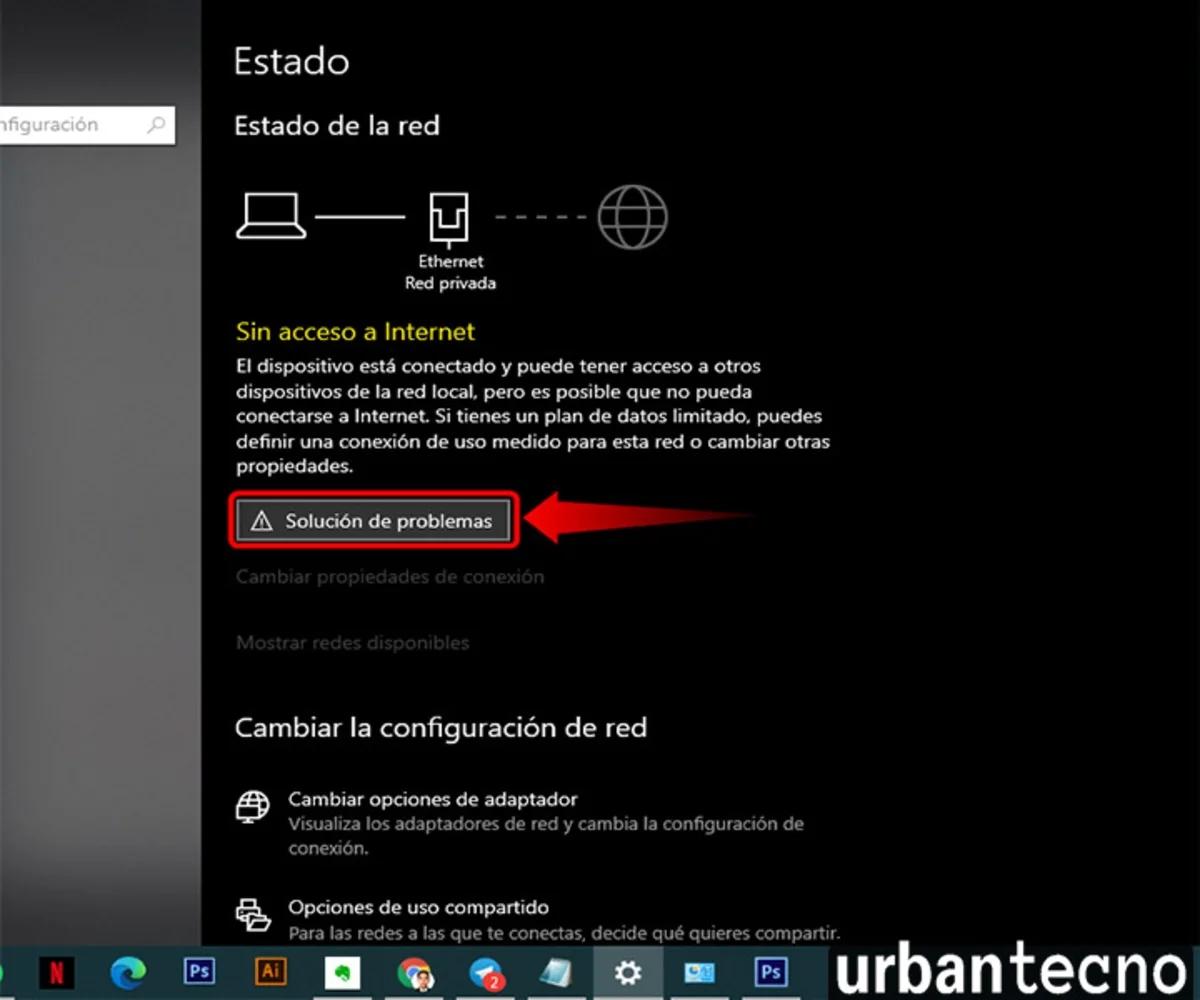
- En Windows:
- Presiona la tecla de Windows + R para abrir el cuadro de diálogo ejecutar .
- Escribe cmd y presiona Enter.
- En la ventana de comandos, escribe ipconfig y presiona Enter.
- Busca la dirección IP bajo dirección ipv4 .
- En macOS:
- Abre la Terminal (se encuentra en Aplicaciones > Utilidades).
- Escribe ifconfig y presiona Enter.
- Busca la dirección IP bajo inet .
Si la dirección IP es incorrecta o no se asigna, puedes intentar obtener una nueva dirección IP. Para ello, puedes reiniciar el módem o router, o contactarte con tu proveedor de servicios de internet.
Verifica la Configuración de DNS
Los servidores DNS (Domain Name System) traducen los nombres de dominio (como google.com) a direcciones IP numéricas. Una configuración de DNS incorrecta puede causar problemas de conexión. Puedes intentar cambiar la configuración de DNS a servidores DNS públicos como Google Public DNS o Cloudflare DNS:
- En Windows:
- Presiona la tecla de Windows + R para abrir el cuadro de diálogo ejecutar .
- Escribe ncpa.cpl y presiona Enter.
- En la ventana conexiones de red , haz clic derecho en la conexión a internet que estás utilizando y selecciona propiedades .
- En la pestaña red , selecciona protocolo de internet versión 4 (tcp/ipv4) y haz clic en propiedades .
- Selecciona usar las siguientes direcciones de servidor dns .
- Para Google Public DNS, ingresa 8 en el campo servidor dns preferido y 4 en el campo servidor dns alternativo .
- Para Cloudflare DNS, ingresa 1 en el campo servidor dns preferido y 0.0.1 en el campo servidor dns alternativo .
- Haz clic en aceptar para guardar los cambios.
- En macOS:
- Abre las Preferencias del Sistema.
- Selecciona red .
- Selecciona la conexión a internet que estás utilizando y haz clic en el botón avanzado .
- En la pestaña tcp/ip , selecciona usar manualmente .
- Para Google Public DNS, ingresa 8 en el campo servidor dns preferido y 4 en el campo servidor dns alternativo .
- Para Cloudflare DNS, ingresa 1 en el campo servidor dns preferido y 0.0.1 en el campo servidor dns alternativo .
- Haz clic en aceptar para guardar los cambios.
Verifica el Estado del Servicio de Internet
Es posible que el problema no esté en tu PC, sino en el servicio de internet. Puedes verificar el estado del servicio de internet de tu proveedor de servicios de internet (ISP) en su sitio web o contactándolos por teléfono. También puedes consultar en sitios web de detección de fallas de internet como DownDetector para ver si otros usuarios están experimentando problemas.
Consejos Adicionales
Aquí te presentamos algunos consejos adicionales que pueden ayudarte a mejorar la conexión a internet de tu PC:
- Cierra aplicaciones que consumen ancho de banda: Algunas aplicaciones, como los juegos online o los programas de streaming, pueden consumir mucho ancho de banda. Cierra estas aplicaciones si no las estás utilizando para liberar recursos y mejorar la velocidad de conexión.
- Actualiza el software de tu router: Los routers modernos suelen recibir actualizaciones de software que corrigen errores y mejoran el rendimiento. Actualiza el firmware de tu router para asegurarte de que esté funcionando correctamente.
- Reubica el router: La ubicación del router puede afectar la fuerza de la señal Wi-Fi. Intenta colocar el router en un lugar central y elevado para mejorar la cobertura.
- Utiliza un amplificador de señal Wi-Fi: Si la señal Wi-Fi es débil en algunas áreas de tu casa, puedes utilizar un amplificador de señal para mejorar la cobertura.
Consultas Habituales
¿Qué hacer si la conexión a internet es lenta?
Si la conexión a internet es lenta, puedes intentar las siguientes soluciones:
- Reinicia el módem y el router: Un reinicio simple puede resolver problemas temporales que afectan la velocidad de conexión.
- Cierra aplicaciones que consumen ancho de banda: Algunas aplicaciones, como los juegos online o los programas de streaming, pueden consumir mucho ancho de banda. Cierra estas aplicaciones si no las estás utilizando para liberar recursos y mejorar la velocidad de conexión.
- Verifica la configuración de DNS: Una configuración de DNS incorrecta puede causar problemas de velocidad. Intenta cambiar la configuración de DNS a servidores DNS públicos como Google Public DNS o Cloudflare DNS.
- Actualiza el software de tu router: Los routers modernos suelen recibir actualizaciones de software que corrigen errores y mejoran el rendimiento. Actualiza el firmware de tu router para asegurarte de que esté funcionando correctamente.
- Contacta con tu ISP: Es posible que el problema esté en el servicio de internet. Contacta con tu proveedor de servicios de internet para verificar el estado del servicio y obtener asistencia técnica.
¿Qué hacer si la conexión a internet se cae constantemente?
Si la conexión a internet se cae constantemente, puedes intentar las siguientes soluciones:
- Reinicia el módem y el router: Un reinicio simple puede resolver problemas temporales que afectan la estabilidad de la conexión.
- Verifica el cable de red: Asegúrate de que el cable Ethernet esté conectado correctamente a tu PC y al router. Si el cable está dañado, reemplázalo por uno nuevo.
- Revisa el router: Asegúrate de que el router esté encendido y funcionando correctamente. Intenta reiniciarlo presionando el botón de encendido/apagado por unos segundos. También puedes verificar si hay luces parpadeando que indiquen actividad de internet.
- Actualiza el software de tu router: Los routers modernos suelen recibir actualizaciones de software que corrigen errores y mejoran el rendimiento. Actualiza el firmware de tu router para asegurarte de que esté funcionando correctamente.
- Contacta con tu ISP: Es posible que el problema esté en el servicio de internet. Contacta con tu proveedor de servicios de internet para verificar el estado del servicio y obtener asistencia técnica.
¿Qué hacer si no puedo conectarme a una red Wi-Fi?
Si no puedes conectarte a una red Wi-Fi, puedes intentar las siguientes soluciones:
- Verifica el nombre de la red y la contraseña: Asegúrate de que el nombre de la red y la contraseña sean correctos.
- Reinicia el router: Un reinicio simple puede resolver problemas temporales que afectan la conexión Wi-Fi.
- Acercarte al router: La fuerza de la señal Wi-Fi disminuye con la distancia. Intenta acercarte al router para mejorar la señal.
- Utiliza un amplificador de señal Wi-Fi: Si la señal Wi-Fi es débil en algunas áreas de tu casa, puedes utilizar un amplificador de señal para mejorar la cobertura.
- Olvida la red y vuelve a conectarte: En algunos casos, olvidar la red y volver a conectarse puede resolver problemas de conexión.
Solucionar problemas de conexión a internet puede ser un proceso frustrante, pero con esta tutorial, puedes identificar y resolver los problemas comunes de forma rápida y eficiente. Recuerda verificar los fundamentos, actualizar los controladores de red, restablecer la configuración de red, desactivar el firewall y el antivirus, verificar la dirección IP y la configuración de DNS, y verificar el estado del servicio de internet. Si el problema persiste, contacta con tu proveedor de servicios de internet para obtener asistencia técnica.
Si quieres conocer otros artículos parecidos a Solucionar problemas de conexión a internet en tu pc puedes visitar la categoría Conexión a internet.